Όταν κάνετε μια καθαρή εγκατάσταση των Windows 10, αυτόεγκαθιστά στη μονάδα δίσκου C από προεπιλογή. Έχετε πάντα την επιλογή να το εγκαταστήσετε σε μια διαφορετική μονάδα πριν ξεκινήσει η εγκατάσταση, πράγμα που σημαίνει ότι ενώ είναι συμβατικό να το εγκαταστήσετε στη μονάδα C, οι χρήστες μπορούν να επιλέξουν να την εγκαταστήσουν σε οποιαδήποτε άλλη μονάδα στο σύστημά τους. Εάν πρέπει να προσδιορίσετε τη μονάδα δίσκου των Windows, υπάρχουν αρκετές επιλογές στη διάθεσή σας. Όλες αυτές οι λύσεις κάνουν χρήση των εργαλείων στα Windows 10, ώστε να μην χρειάζεται να εγκαταστήσετε εφαρμογές τρίτων κατασκευαστών.
Εξερεύνηση αρχείων
Ανοίξτε την Εξερεύνηση αρχείων και μεταβείτε σε αυτόν τον υπολογιστή. Ανατρέξτε στην ενότητα Συσκευές και δίσκοι και θα δείτε τις διάφορες μονάδες που έχουν ρυθμιστεί στο σύστημά σας. Η μονάδα δίσκου με το λογότυπο των Windows σε αυτήν είναι αυτή στην οποία είναι εγκατεστημένα τα Windows 10. Αν έχετε εγκαταστήσει δύο διαφορετικές εκδόσεις των Windows 10 στον ίδιο υπολογιστή, το λογότυπο θα υποδείξει ποια είναι η μονάδα δίσκου του τρέχοντος λειτουργικού συστήματος, δηλαδή εκείνου στο οποίο έχετε εκκινήσει.

Το κουτί εκτέλεσης
Ανοίξτε το πλαίσιο Εκτέλεση με τη συντόμευση πληκτρολογίου Win + R και πληκτρολογήστε τα παρακάτω σε αυτήν. Πατήστε Enter και η μονάδα δίσκου στην οποία είναι εγκατεστημένα τα Windows 10 θα ανοίξει στο File Explorer.
%windir%
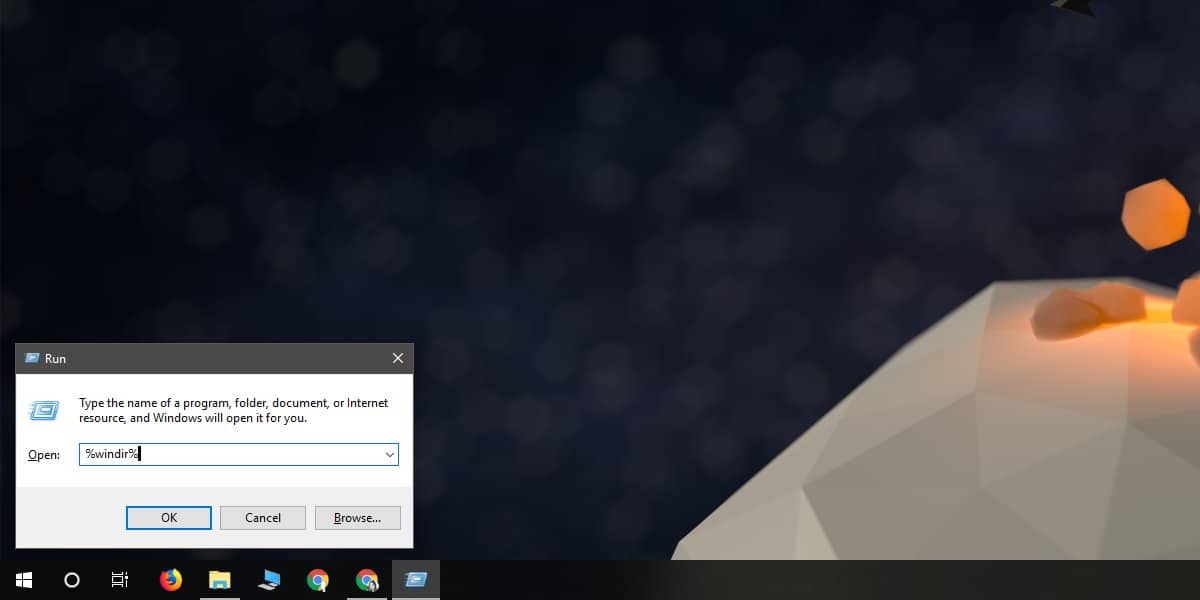
Θα ανοίξει το φάκελο των Windows και όχι το rootοδηγείτε ότι τα Windows είναι εγκατεστημένα έτσι θα πρέπει να ανεβείτε σε ένα επίπεδο φακέλου για να φτάσετε στη μονάδα. Ανεξάρτητα, αυτό θα σας δείξει εύκολα σε ποια μονάδα δίσκου Windows 10 είναι εγκατεστημένη.
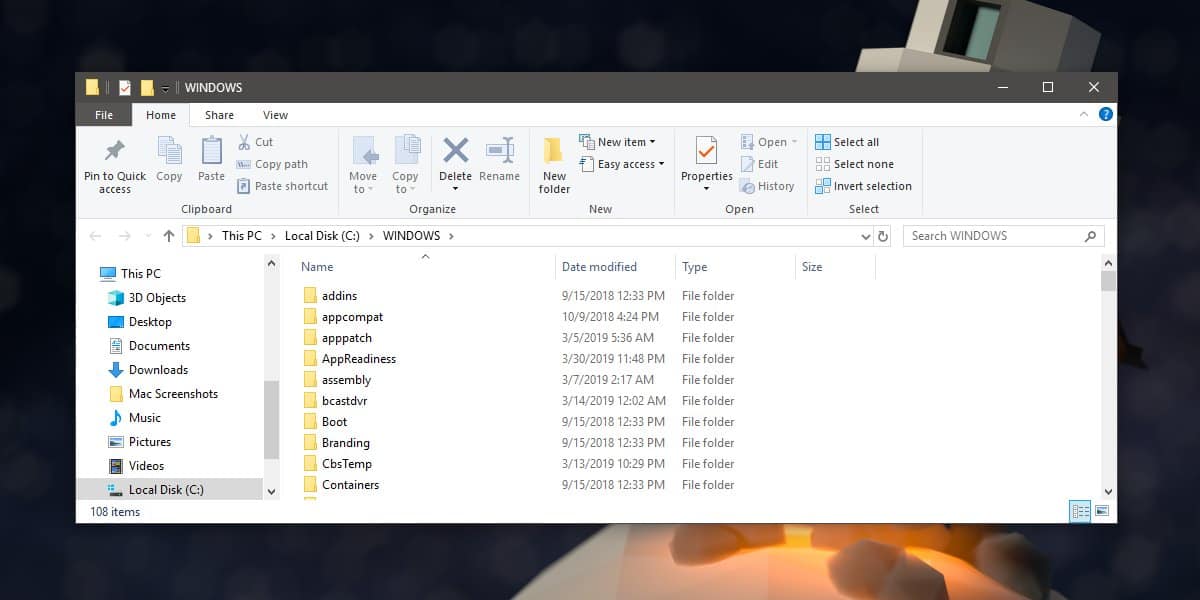
Γραμμή εντολών
Ανοίξτε τη Γραμμή εντολών και εκτελέστε την ακόλουθη εντολή.
wmic OS GET SystemDrive /VALUE
Η εντολή θα επιστρέψει το όνομα της μονάδας στην οποία είναι εγκατεστημένα τα Windows 10.
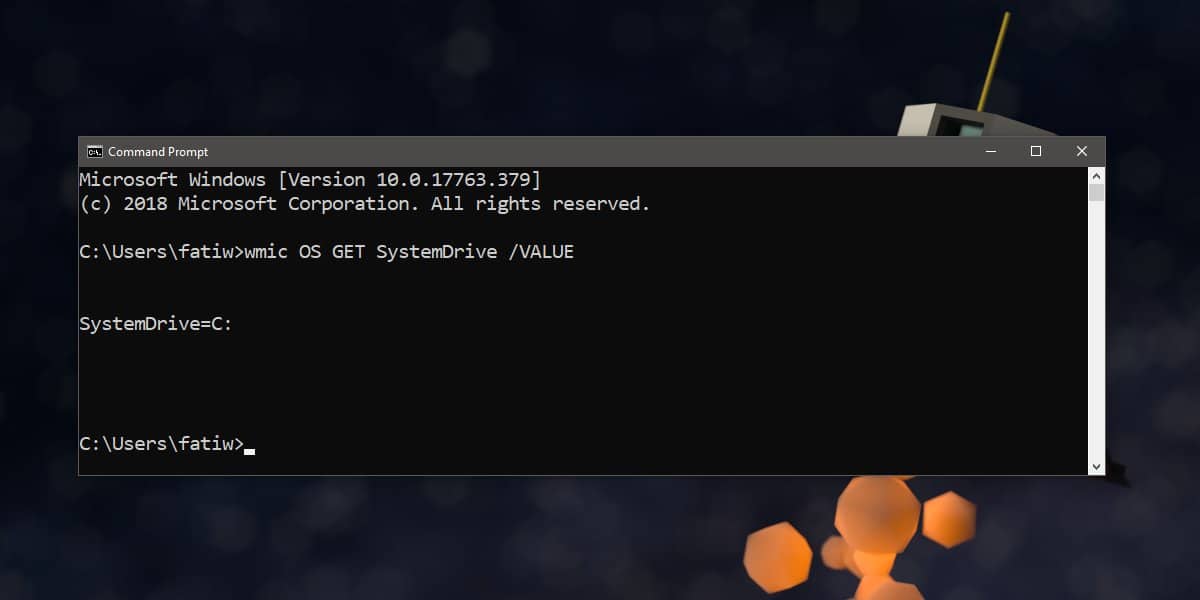
Πληροφορίες συστήματος
Η εφαρμογή πληροφοριών συστήματος σας λέει επίσης ποιαείναι εγκατεστημένα τα Windows. Για να το ανοίξετε, πληκτρολογήστε Πληροφορίες συστήματος στην αναζήτηση των Windows και ανοίξτε την εφαρμογή που ταιριάζει με το όνομα. Στην περιοχή Σύνοψη συστήματος, αναζητήστε τον κατάλογο των Windows και θα βρείτε τη μονάδα δίσκου των Windows.
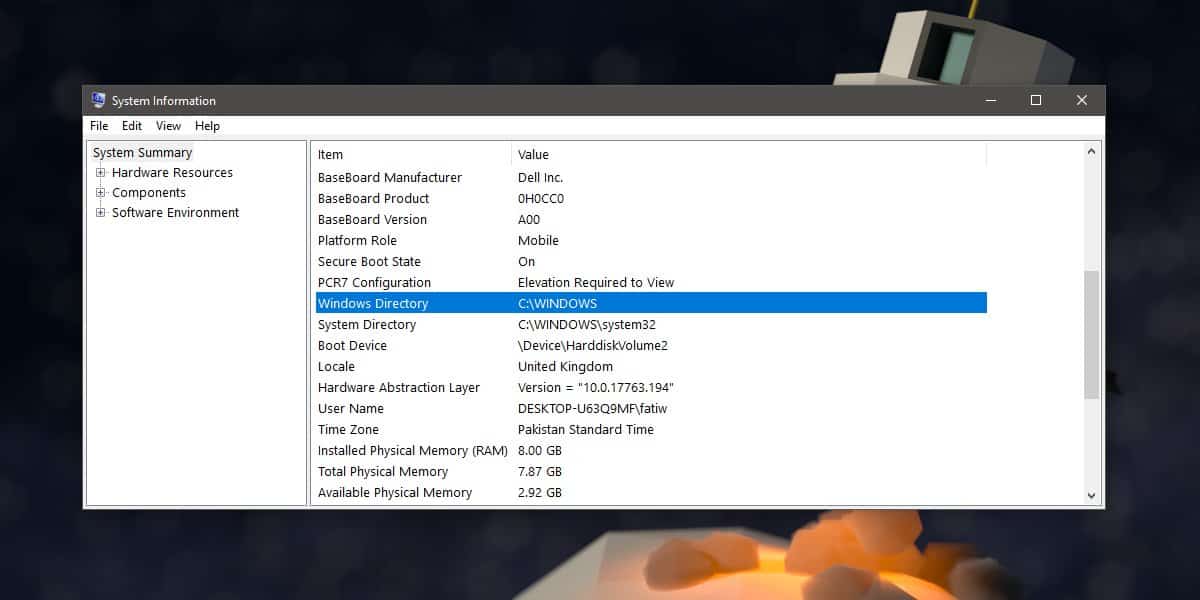
Πίνακας ελέγχου - Προστασία συστήματος
Ανοίξτε τον Πίνακα Ελέγχου και επιλέξτε Σύστημα και Ασφάλεια. Μεταβείτε στο Σύστημα και στη στήλη στα αριστερά κάντε κλικ στην επιλογή Προστασία συστήματος.
Εναλλακτικά, πληκτρολογήστε τα ακόλουθα στην Εξερεύνηση αρχείων. Κάντε κλικ στην επιλογή Πληροφορίες συστήματος στα αριστερά.
Control PanelSystem and SecuritySystem
Το παράθυρο "Προστασία συστήματος" παραθέτει τις μονάδες στο σύστημά σας και ένα λογότυπο των Windows καθώς και το (System) θα προστεθούν στη μονάδα δίσκου στην οποία είναι εγκατεστημένα τα Windows.
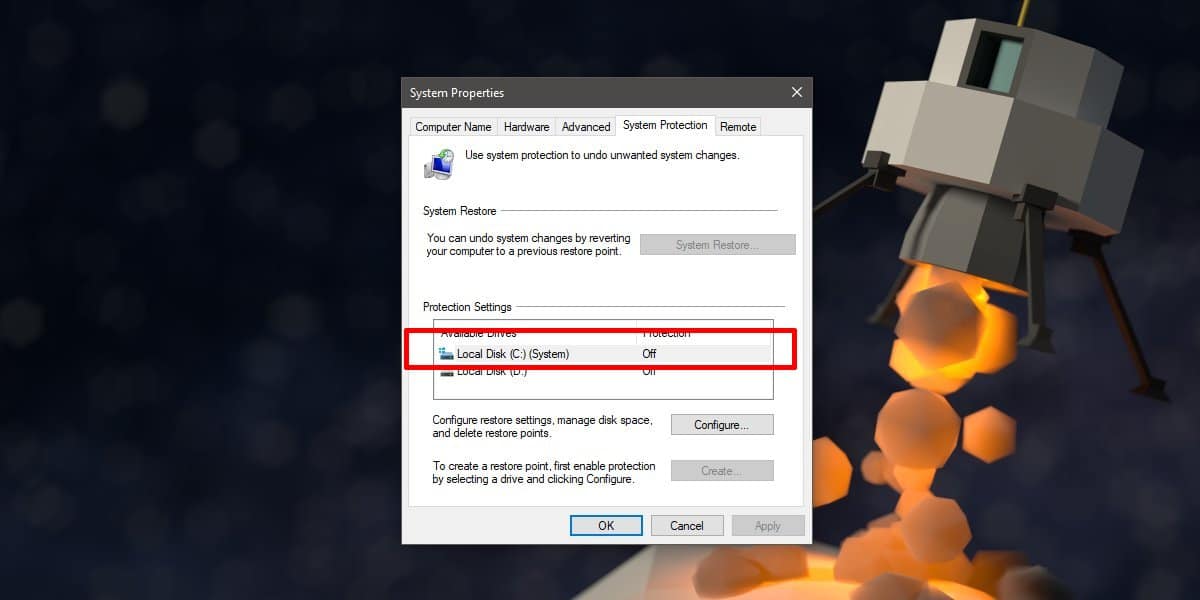
Ενδείξεις για το πού είναι εγκατεστημένα τα Windows 10 είναιεμφανίζονται σε διάφορα σημεία του λειτουργικού συστήματος, επειδή είναι σχετικές όταν χρησιμοποιείτε ορισμένες λειτουργίες. Αυτό δεν είναι καθόλου εξαντλητικός κατάλογος όλων των τρόπων για να βρείτε τη μονάδα δίσκου των Windows, αλλά θα πρέπει να σας δώσει τουλάχιστον μία εύκολη και αξιόπιστη μέθοδο χρήσης.













Σχόλια